JasperReport4.0.1使用手册
JasperReport Server安装手册
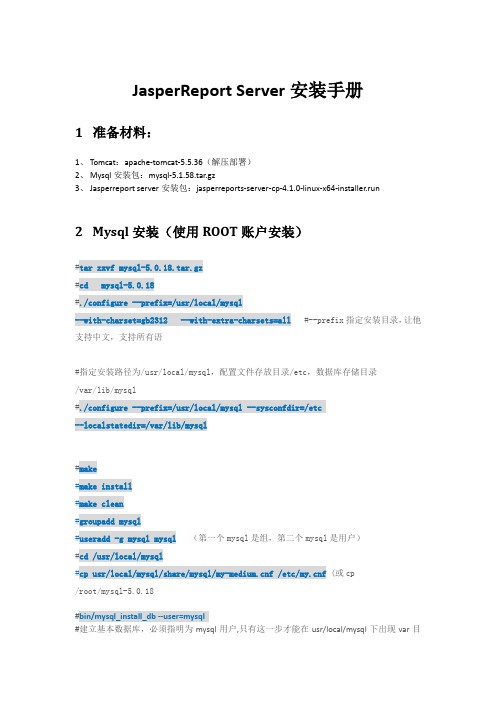
JasperReport Server安装手册1准备材料:1、Tomcat:apache-tomcat-5.5.36(解压部署)2、Mysql安装包:mysql-5.1.58.tar.gz3、Jasperreport server安装包:jasperreports-server-cp-4.1.0-linux-x64-installer.run2Mysql安装(使用ROOT账户安装)#tar zxvf mysql-5.0.18.tar.gz#cd mysql-5.0.18#./configure --prefix=/usr/local/mysql--with-charset=gb2312 --with-extra-charsets=all #--prefix指定安装目录,让他支持中文,支持所有语#指定安装路径为/usr/local/mysql,配置文件存放目录/etc,数据库存储目录/var/lib/mysql#./configure --prefix=/usr/local/mysql --sysconfdir=/etc--localstatedir=/var/lib/mysql#make#make install#make clean#groupadd mysql#useradd -g mysql mysql(第一个mysql是组,第二个mysql是用户)#cd /usr/local/mysql#cp usr/local/mysql/share/mysql/f /etc/f (或cp/root/mysql-5.0.18#bin/mysql_install_db --user=mysql#建立基本数据库,必须指明为mysql用户,只有这一步才能在usr/local/mysql下出现var目录# bin/mysqld_safe --user=mysql & #出现如下提示:[1] 23095[root@localhost mysql]# Starting mysqld daemon with databases from/usr/local/mysql/var###这样就停在这边,就是正常启动。
JasperReports最终用户手册中文版——第二章API 概述
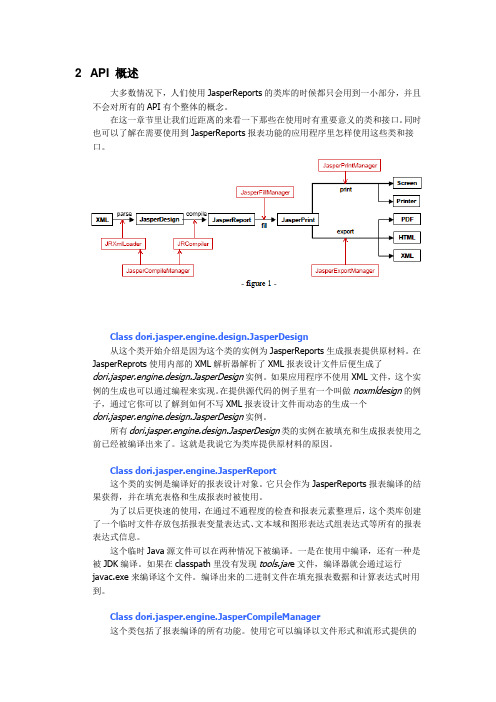
2 API 概述大多数情况下,人们使用JasperReports的类库的时候都只会用到一小部分,并且不会对所有的API有个整体的概念。
在这一章节里让我们近距离的来看一下那些在使用时有重要意义的类和接口。
同时也可以了解在需要使用到JasperReports报表功能的应用程序里怎样使用这些类和接口。
Class dori.jasper.engine.design.JasperDesign从这个类开始介绍是因为这个类的实例为JasperReports生成报表提供原材料。
在JasperReprots使用内部的XML解析器解析了XML报表设计文件后便生成了dori.jasper.engine.design.JasperDesign实例。
如果应用程序不使用XML文件,这个实例的生成也可以通过编程来实现。
在提供源代码的例子里有一个叫做noxmldesign的例子,通过它你可以了解到如何不写XML报表设计文件而动态的生成一个dori.jasper.engine.design.JasperDesign实例。
所有dori.jasper.engine.design.JasperDesign类的实例在被填充和生成报表使用之前已经被编译出来了。
这就是我说它为类库提供原材料的原因。
Class dori.jasper.engine.JasperReport这个类的实例是编译好的报表设计对象。
它只会作为JasperReports报表编译的结果获得,并在填充表格和生成报表时被使用。
为了以后更快速的使用,在通过不通程度的检查和报表元素整理后,这个类库创建了一个临时文件存放包括报表变量表达式、文本域和图形表达式组表达式等所有的报表表达式信息。
这个临时Java源文件可以在两种情况下被编译。
一是在使用中编译,还有一种是被JDK编译。
如果在classpath里没有发现tools.jar e文件,编译器就会通过运行javac.exe来编译这个文件。
JasperReports入门详细步骤

JasperReports⼊门详细步骤JasperReports报表⽣成的基本步骤:1.扩展名为.jrxml的⽂件为标准的xml⽂件,该⽂件定义了报表的格式和数据构成。
可以通过jasperReports的“黄⾦搭档”iReport以可视化的⽅式⽣成并编辑这个⽂件。
2.jrxml⽂件经过JasperReports API 编译后将⽣成扩展名为.jasper的⼆进制⽂件。
3.可以调⽤JasperReports API针对jasper⽂件进⾏数据和参数的填充,⽣成扩展名为.jrprint的⽂件。
4.调⽤JasperReports API可以将jrprint⽂件最终导出成PDF、Excel、Html等各种格式的⽂件。
下⾯将采⽤iReport + JasperReports ⽣成如下图的PDF格式报表,表格中的数据来源于数据库,是在固定格式报表基础上,由JasperReport填充得到的。
整个报表的⽣成过程需要两个步骤:1.使⽤iReport⽣成规定报表格式和数据构成的jrxml⽂件。
2.调⽤JasperReports API 编译、填充并导出固定格式的报表。
⼀、⽤iReport⽣成报表⽂件(.jrxml)开源⼯具iReport⽤于定义报表的格式,可以从其官⽅⽹站下载/doc/6b5f642be2bd960590c677bc.html /cap3.html本应⽤所使⽤的是iReport-1.2.2-windows-installer.exe 安装程序,启动后,按照向导即可安装(要确认系统中装有1.4版本以上JDK)。
下⾯的操作⼤致分为12个步骤:步骤1:安装成功后启动该程序,将显⽰如下画⾯,选择菜单“File->New Document”新建报表⽂档,可在弹出的对话框选择报表的⼤⼩、版式等。
步骤2:按照默认版式创建报表,选择菜单“Data->Connections/Datasources”指定数据库连接或数据源,在弹出的对话框中单击“New”,并在弹出的对话框中指定数据库的连接参数(驱动类、URL、⽤户名和密码等)iReport通过JDBC 连接数据库,要确认相应数据库的驱动类置于iReport安装路径的lib⽂件夹下。
jasperReports、iReport使用说明
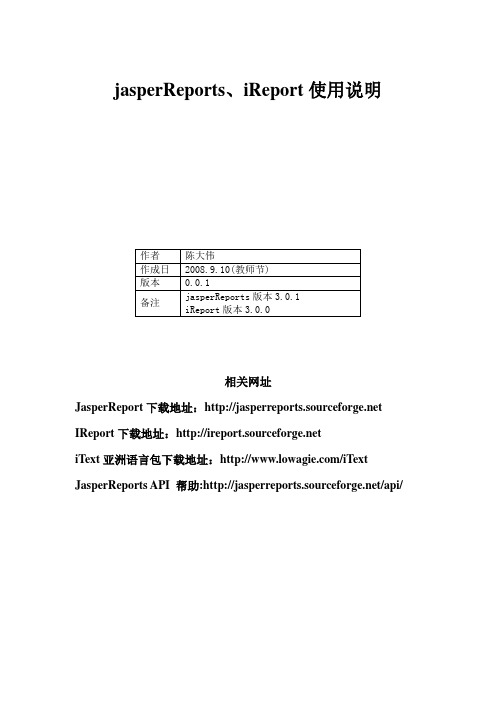
jasperReports、iReport使用说明相关网址JasperReport下载地址: IReport下载地址:iText亚洲语言包下载地址:/iText JasperReports API 帮助:/api/1. readme为什么需要JasperReports?JasperReports是一个强大、灵活的报表生成工具,能够展示丰富的页面内容,并将之转换成PDF,HTML,XML,Excel(通过POI或JExcelAPI实现)和Rtf(通过POI实现)格式。
该库完全由Java写成,可以用于在各种Java应用程序,包括J2EE,Web应用程序中生成动态内容。
它的主要目的是辅助生成面向页面的(page oriented),准备付诸打印的文档。
JasperReport借由定义于XML文档中的report design进行数据组织。
这些数据可能来自不同的数据源,包括关系型数据库,collections,java对象数组。
通过实现简单的接口,用户就可以将report library插入到订制好的数据源中。
为什么需要iReport?JasperReport借由定义于XML文档中的report design进行数据组织但是繁琐的XML标记和功能API在提供强大的动态及可扩展开发的同时也带来了超高的复杂性,所以我们需要一个图形化可视的IDE来编辑符合jasperReports API的XML文件。
而iReport正是这样一款工具。
我们用iReport可以进行可视化的报表设计。
然而任何事物都不是十全十美的,iReport这一款工具带给我们方便、快捷、直观的同时,也损失了报表设计的灵活性。
但就其实用性而言,所损失的灵活性也就微乎其微了。
2. iReport上手(1) 语言设置,安装好iReport以后,默认语言是繁体中文(2) 下面是一个较快上手的小例子,如有基础,可以跳过,无须浪费时间为新建报表起点击这里,在页面上拖双击可修改显示内容(3) iReport 各部分简单说明运行效果页头域数据域,需要迭代的数据放在这里列脚域页脚域这个页脚,只在最后一图形,图片放在这个域里·Title:每个报表一般会有一个名字,比如×××销售报表,title就是搁置这个名称的最好地方了,当然你也可以根据需要搁置在合适的地方。
JasperReports安装配置和制作

JasperReports安装配置和制作一、JasperReports简要介绍^JasperReports is a powerful open source Java reporting tool that has the ability to deliver rich content onto the screen, to the printer or into PDF, HTML, XLS, CSV and XML files.It is entirely written in Java and can be used in a variety of Java enabled applications, including J2EE or Web applications, to generate dynamic content.Its main purpose is to help creating page oriented, ready to print documents in a simple and flexible manner.二、以下为JasperReports安装配置和制作步骤,希望能对初学者有所帮助。
1、JasperReport和iReport的资源,最新版本可以到下面官方网站得到。
iReport官方网站:JasperReports官方网站:2、安装1)、JDK的安装,并配置JAVA_HOME。
比如我的JAVA_HOME 路径如下:JAVA_HOME D:\Program Files\j2sdk1.4.2_032)、由于中文的问题,所以还需要下载:itext-1.02b.jar和iTextAsian.jar包。
下载地址:并在CLASSPATH中设置。
例如我的CLASSPATH如下:CLASSPATH E:\Program Files\Apache Group\T omcat4.1\webapps\testreport\WEB-INF\lib\itext-1.02b.jar;E:\Program Files\Apache Group\Tomcat 4.1\webapps\testreport\WEB-INF\lib\iTextAsian.jar;E:\Program Files\Apache Group\Tomcat 4.1\webapps\testreport\WEB-INF\lib;D:\tools\iReport0.2.3\lib3)、iReport的安装iReport只要解压就OK,如果没有安装Ant,可以直接在iReport下的noAnt目录下,运行startup.bat就可以了,这样iReport就可以启动了。
JasperReport报表开发说明(深入浅出)
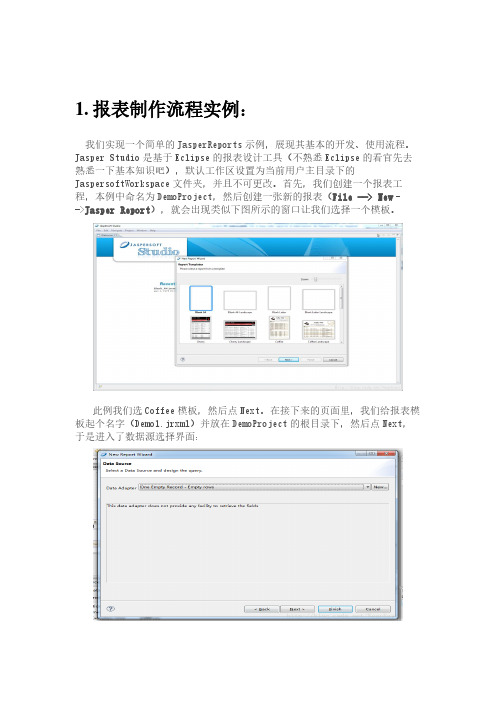
1.报表制作流程实例:我们实现一个简单的JasperReports示例,展现其基本的开发、使用流程。
Jasper Studio是基于Eclipse的报表设计工具(不熟悉Eclipse的看官先去熟悉一下基本知识吧),默认工作区设置为当前用户主目录下的JaspersoftWorkspace文件夹,并且不可更改。
首先,我们创建一个报表工程,本例中命名为DemoProject,然后创建一张新的报表(File --> New–->Jasper Report),就会出现类似下图所示的窗口让我们选择一个模板。
此例我们选Coffee模板,然后点Next。
在接下来的页面里,我们给报表模板起个名字(Demo1.jrxml)并放在DemoProject的根目录下,然后点Next,于是进入了数据源选择界面:数据源是填充报表的关键,我们必须制定一个数据适配器(Data Adapter),此时我们有三种选择:1、选择“OneEmpty Record - Empty rows”,这样我们就可以专注于报表的设计,而暂时不指定数据源,创建完报表之后,我们随时可以制定别的数据源。
2、选择“SampleDB - Database JBDC Connection”,这是JaspersoftStudio安装时提供的一个示例数据库。
3、点击“New”按钮创建一个新的数据源。
这正是本例要采用的方式,我们将创建一个连接到本机MySql数据库的world的数据源。
首先点击“New”,在弹出的向导页中选择“Database JDBC Connection”,然后点“Next”弹出下图所示的页面:配置好基本的数据库连接信息,点击“Test”测试通过之后,一个数据源就配置好了,我们点击“Finish”结束配置。
初次配置MySql数据源需要在Driver Classpath页面指定MySql驱动包的路径:配置并选择数据适配器之后,我们需要指定数据查询的语句,该语句查询出的字段将直接用于报表中的数据字段。
jasperreport使用
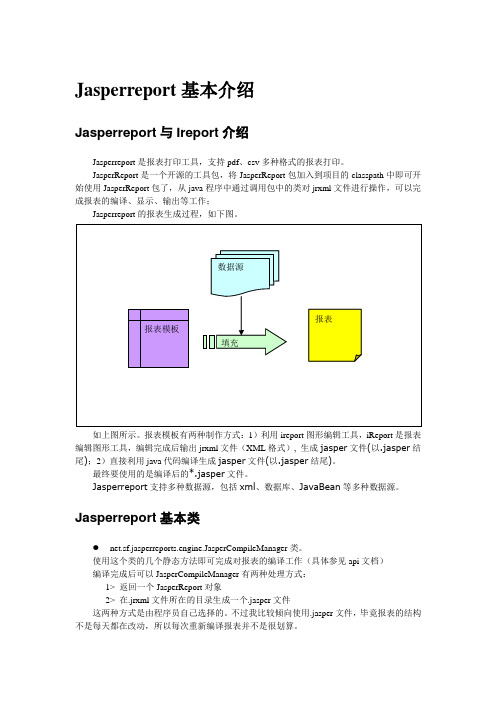
Jasperreport基本介绍Jasperreport与Ireport介绍Jasperreport是报表打印工具,支持pdf、csv多种格式的报表打印。
JasperReport是一个开源的工具包,将JasperReport包加入到项目的classpath中即可开始使用JasperReport包了,从java程序中通过调用包中的类对jrxml文件进行操作,可以完成报表的编译、显示、输出等工作;Jasperreport的报表生成过程,如下图。
如上图所示。
报表模板有两种制作方式:1)利用ireport图形编辑工具,iReport是报表编辑图形工具,编辑完成后输出jrxml文件(XML格式),生成jasper文件(以.jasper结尾);2)直接利用java代码编译生成jasper文件(以.jasper结尾)。
最终要使用的是编译后的*.jasper文件。
Jasperreport支持多种数据源,包括xml、数据库、JavaBean等多种数据源。
Jasperreport基本类net.sf.jasperreports.engine.JasperCompileManager类。
使用这个类的几个静态方法即可完成对报表的编译工作(具体参见api文档)编译完成后可以JasperCompileManager有两种处理方式:1> 返回一个JasperReport对象2> 在.jrxml文件所在的目录生成一个.jasper文件这两种方式是由程序员自己选择的。
不过我比较倾向使用.jasper文件,毕竟报表的结构不是每天都在改动,所以每次重新编译报表并不是很划算。
●net.sf.jasperreports.engine.JasperFillManager类这个类的作用是用数据填充报表。
它可以使用JasperReport对象也可以使用。
jasper文件做为报表模板。
它同样有2中处理方式:1> 返回一个JsaperPrint对象。
JasperReport框架使用教程(附带常见空白页问题说明)
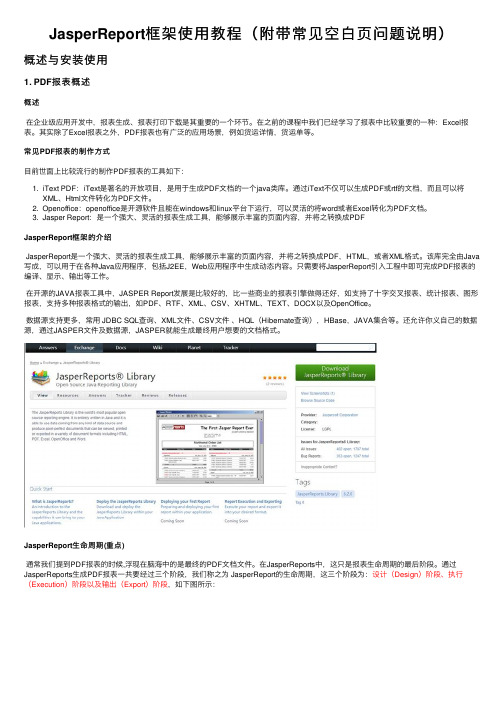
JasperReport框架使⽤教程(附带常见空⽩页问题说明)概述与安装使⽤1. PDF报表概述概述在企业级应⽤开发中,报表⽣成、报表打印下载是其重要的⼀个环节。
在之前的课程中我们已经学习了报表中⽐较重要的⼀种:Excel报表。
其实除了Excel报表之外,PDF报表也有⼴泛的应⽤场景,例如货运详情,货运单等。
常见PDF报表的制作⽅式⽬前世⾯上⽐较流⾏的制作PDF报表的⼯具如下:1. iText PDF:iText是著名的开放项⽬,是⽤于⽣成PDF⽂档的⼀个java类库。
通过iText不仅可以⽣成PDF或rtf的⽂档,⽽且可以将XML、Html⽂件转化为PDF⽂件。
2. Openoffice:openoffice是开源软件且能在windows和linux平台下运⾏,可以灵活的将word或者Excel转化为PDF⽂档。
3. Jasper Report:是⼀个强⼤、灵活的报表⽣成⼯具,能够展⽰丰富的页⾯内容,并将之转换成PDFJasperReport框架的介绍JasperReport是⼀个强⼤、灵活的报表⽣成⼯具,能够展⽰丰富的页⾯内容,并将之转换成PDF,HTML,或者XML格式。
该库完全由Java 写成,可以⽤于在各种Java应⽤程序,包括J2EE,Web应⽤程序中⽣成动态内容。
只需要将JasperReport引⼊⼯程中即可完成PDF报表的编译、显⽰、输出等⼯作。
在开源的JAVA报表⼯具中,JASPER Report发展是⽐较好的,⽐⼀些商业的报表引擎做得还好,如⽀持了⼗字交叉报表、统计报表、图形报表,⽀持多种报表格式的输出,如PDF、RTF、XML、CSV、XHTML、TEXT、DOCX以及OpenOffice。
数据源⽀持更多,常⽤ JDBC SQL查询、XML⽂件、CSV⽂件、HQL(Hibernate查询),HBase,JAVA集合等。
还允许你义⾃⼰的数据源,通过JASPER⽂件及数据源,JASPER就能⽣成最终⽤户想要的⽂档格式。
- 1、下载文档前请自行甄别文档内容的完整性,平台不提供额外的编辑、内容补充、找答案等附加服务。
- 2、"仅部分预览"的文档,不可在线预览部分如存在完整性等问题,可反馈申请退款(可完整预览的文档不适用该条件!)。
- 3、如文档侵犯您的权益,请联系客服反馈,我们会尽快为您处理(人工客服工作时间:9:00-18:30)。
JasperReport4.0.1 用户手册目录1.介绍 (4)2.准备工作 (4)2.1环境要求 (4)2.2下载 (5)3.报表生命周期 (5)4.报表结构 (5)5.Report Datasource (6)5.1 Database JDBC connection (6)5.2 JavaBeans set datasource (9)5.3 File CSV datasource (11)5.4 Microsoft Excel(xls)data source (12)6.报表元素(Report Elements) (12)6.1 Static Texts (12)6.2 Text Field (13)6.3 Crosstab(交叉报表) (13)6.3.1 基本设置 (13)6.3.2 设置报表的语言 (15)6.3.3 对Row Groups中的变量的操作 (16)6.3.3 对Column Groups中的变量的操作 (17)6.3.4 对Measures中的变量的操作 (17)6.3.5 预览报表效果 (18)6.4 List (18)6.4.1 设置List引用的dataset,为List所引用的参数赋值 (18)6.4.2 设置List中内容的扩展方向 (18)6.4.3 设置List中内容的扩展个数 (19)6.4.4 示例中的报表的设计以及运行效果如下图(截取部分) (19)6.5 Table(表格) (20)6.5.1 Table如何获得连接 (20)6.5.2 如何向Table中的参数传值 (20)6.5.3 如何删除或添加一列 (20)6.6 Break(分页符) (20)6.7 Chart(图表) (20)6.8 Subreport (22)6.8.1 为子报表的参数传值 (22)6.8.2 子报表向主报表返回值 (23)7.其它内容 (23)7.1 分组报表 (23)7.2组件对齐技巧 (24)7.3 Style (24)7.4 Scriptlet (25)8、使用中出现的问题以及解决办法 (26)用户手册中demo 需要导入数据源,导入方法:1.介绍iReport 是一个能够创建复杂报表的开源项目,它是用Java 语言编写的,是目前全球较为流行的开源报表设计器。
它是开源报表引擎JasperReport 的可视化设计工具。
由于是开源项目,所以有很强的扩展性。
API 地址: /api/index.html2.准备工作2.1环境要求iReport 运行时需要JDK1.5 及以上版本,为了能编译我们的报表文件我们需要完整的安装JDK。
2.2下载iReport下载地址:/projects/jasperreports3.报表生命周期JasperReport 生成的报表文件的生命周期和一个普通的java 类非常相似。
在java 当中,有一个以.java 为扩展名的源文件,内容按java 语言的规则去写,源文件通过编译器编译生成一个.class 文件,当class 使用的时候,它以一个实例的形式通过java 的解释器加载到内存当中。
同样,一个Jasperreports 报表文件也有一个通过DTD 定义的xml 格式的源文件,当报表生成的时候会把这个xml 格式的源文件编译成一个jasper 类型的文件,jasper文件可以在我们的应用程序中被加载生成最终的报表。
4.报表结构在本章中我们将一起来分析一下报表的结构,看一下报表中每一部分的作用,以及在生成报表的时候每一部分产生的效果。
JasperReports 被垂直分成若干个部分,每一个部分我们叫它为“band”。
每一个band 在都有自己的特性,在报表生成的时候有些会打印一次,有些会打印多次。
Title Band:title段只在整个报表的第一页的最上面部分显示。
pageHeader Band:顾名思义,pageHeader 段中的内容将会在整个报表中的每一个页面中都会出现,显示在位置在页面的上部,如果是报表的第一页,pageHeader 中的内容将显示在Title Band 下面,除了第一页以外的其他所有页面中pageHeader中的内容将在显示在页面的最上端。
pageFooter Band:与pageHeader Band对应,显示在所在页面的最下端。
Detail Band:报表内容段,在这个Band 中设计报表中需要重复出现的内容。
columnHeader Band:针对Detail Band 的表头段,一般情况下在这个段中画报表的表头。
columnFooter Band:针对Detail Band的表尾段。
Summary Band:表格的合计段,出现在整个报表的最后一页中的Detail band 的后面,一般用来统计报表中某一个或某几个字段的合计值。
5.Report DatasourceDatasource是报表中数据的来源,可以理解为数据库连接。
JasperReport支持很多种的Datasource,在这里只介绍其中的几种。
5.1 Database JDBC connection此处以Oracle数据库为例。
(例子:demoOfReport\JDBCDatasource.jrxml 数据源:oracle)步骤一:设置Classpath,打开【工具】->【选项】,在弹出的窗口中选择“Classpath”标签页,如图5.1,点击【Add JAR】,选择对应数据库的驱动包。
图5.1步骤二:设置Connection图5.2图5.3点击【New】,在弹出的窗口中选择【Database JDBC connection】,点击【Next】后界面如图5.4图5.4点击【Test 】按钮可以测试连接是否成功,点击【Save 】进行保存。
步骤三:设置query新建一张空报表后,界面如图5.5图5.5填写对应的sql图5.6在图5.6中,【Automatically Retrieve Fields】处的勾选框最好勾上,否则填写完SQL后需要点击【Read Fields】按钮来手动进行操作。
5.2 JavaBeans set datasourceDemos位于demoOfReport\javabean文件夹下步骤一:写java类Student.java(实体类)和StudentFactory.java(工厂类)步骤二:设置Classpath,打开【工具】->【选项】,在弹出的窗口中选择“Classpath”标签页,如图5.1,点击【Add Folder】,选择StudentFactory.class(注意是编译后的文件)所在的文件夹。
步骤三:设置Connection在图5.3所示的界面中点击【New】,在弹出的窗口中选择【JavaBeans set datasource】,点击【Next】后的界面如图5.7图5.7步骤四:新建一张空报表(由于操作比较简单,在此不啰嗦了) 步骤五:设置query图5.8在图5.8所示的界面中点击【Read attibutes 】按钮后界面如图5.9 自定义的名称用于获得数据的类名图5.9点击界面中的【Refresh Preview Data 】按钮(图5.9中没有截下来)可以浏览数据。
注意:.java 文件的编码格式要设置为UTF-8,否则数据中有汉字时会出现乱码。
5.3 File CSV datasourceDemos 位于 demoOfReport\csv 文件夹下步骤一:设置Classpath ,选择.csv 文件所在的路径(如何设置Classpath ,见5.1章) 步骤二:设置Connection与5.1章中的类似,只是选择datasource 时选择的是【File CSV datasource 】,打开界面如图5.10选择要进行扩展的字段,点击【Add selected field(s)】图5.10步骤三:设置query Array点击如图5.5所示的图片,弹出如图5.11所示界面图5.11最后点击【OK】保存。
5.4 Microsoft Excel(xls)data source以Excel作为数据源的情况和以.csv文件作为数据源的情况类似,就不再赘述了。
6.报表元素(Report Elements)在本章中我们将要解释可以在报表中使用的组件及他们的相关属性和使用方法。
对于所有组件的共通点:(1)加载方式:将对应的组件拖拽到相应的区域。
(2)查看对应的属性:选中组件,在【属性】窗口中查看对应的属性,如果当前视野中没有【属性】窗口,从【窗口】菜单中选择【属性】。
6.1 Static Text用于写静态文本,即不是动态的文本。
6.2 Text Field可以在组件中写各种表达式,如:$F{Field}代表Field字段的值,$V{Var}代表变量Var 的值,还可以在TestField组件中填写java表达式。
6.3 Crosstab(交叉报表)交叉报表:横向和纵向同时扩展的报表。
下面做一个交叉报表的例子:6.3.1 基本设置Demo位置:demoOfReport\ crosstab.jrxml所用数据源:JasperReport自带的数据源“Sample Database”在报表中填写SQL:SELECT OrderId, ShipCountry, Freight, OrderDate, RequiredDate, ShippedDate FROM Orders WHERE ShippedDate IS NOT NULL将组件放在Summary中,会出现如图6.1所示画面选择数据来源图6.1点击【下一步】,如图6.2图6.2选择对应的字段进行纵向扩展。
点击【下一步】,结果如图6.3选择要进行横向扩展的字段,点击【下一步】。
如图6.4图6.4在图6.4所示界面中选择交叉区域中要显示的数据,点击【下一步】后,再点击【完成】。
6.3.2 设置报表的语言图6.56.3.3 对Row Groups 中的变量的操作图6.6对变量重命名后,要将报表中引用该变量处的名字修改过来,如图6.7图6.7填写新名称可以在【属性】中查看现有属性,以及修改属性。
6.3.3 对Column Groups 中的变量的操作重命名变量,与6.3.2中对“Row Groups ”的操作相同,将变量名称由“FREIGHT ”变为“FreightColumn ”,并将变量对应属性中的“Bucket expression ”设置为“Integer.valueOf($F{FREIGHT}.intValue()/100)”,“Bucket Value Class ”设为“ng.Integer ”。
